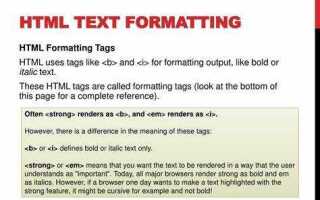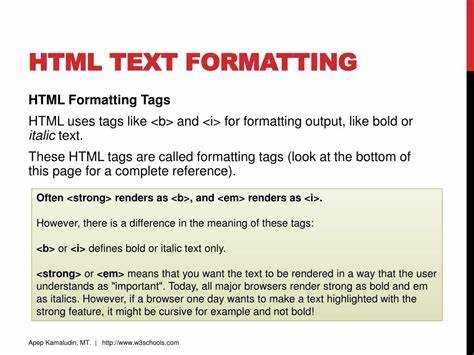
Подчеркивание текста – одна из базовых, но важных задач при стилизации веб-страниц. В CSS существует несколько методов для достижения этого эффекта, и каждый из них имеет свои особенности и применения. Один из самых простых способов – использование свойства text-decoration, однако для более точной настройки могут потребоваться другие методы.
Для начала, чтобы добавить стандартное подчеркивание текста, достаточно применить свойство text-decoration: underline; к нужному элементу. Этот способ подходит для большинства случаев, однако он не дает возможности контролировать толщину или стиль линии. Например, чтобы добавить пунктирное подчеркивание, можно использовать text-decoration-style, который позволяет менять тип линии.
Если хочется большей гибкости, можно использовать box-shadow для создания псевдоподчеркивания. Этот метод дает возможность точнее контролировать расположение, цвет и стиль линии, что особенно полезно при дизайне нестандартных элементов или в случае, когда требуется индивидуальный подход к подчеркиванию каждого фрагмента текста.
Использование свойства text-decoration для подчеркивания
Пример базового использования:
p {
text-decoration: underline;
}Однако свойство text-decoration позволяет не только подчеркивать текст, но и задавать дополнительные параметры, такие как цвет и стиль подчеркивания. Для этого применяется сокращенная запись, которая включает в себя следующие параметры: text-decoration-line, text-decoration-color и text-decoration-style.
1. text-decoration-line – определяет тип эффекта. Для подчеркивания используется значение underline.
2. text-decoration-color – позволяет задать цвет подчеркивания. По умолчанию используется цвет текста, но можно указать любой другой цвет.
3. text-decoration-style – определяет стиль подчеркивания. Он может быть сплошным (solid), пунктирным (dotted) или с полосами (dashed).
Пример с применением всех параметров:
p {
text-decoration-line: underline;
text-decoration-color: red;
text-decoration-style: dashed;
}Важно помнить, что подчеркивание не всегда является лучшим выбором для всех элементов. Оно может создавать визуальный шум, особенно в длинных текстах. Использование подчеркивания должно быть обоснованным и не мешать восприятию контента. Например, для ссылок предпочтительнее оставить стандартное подчеркивание, а для заголовков или выделений можно использовать альтернативные способы стилизации, чтобы избежать перегрузки страницы.
Как задать цвет подчеркивания с помощью CSS
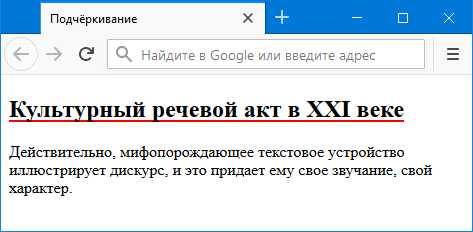
В CSS можно изменить цвет подчеркивания текста с помощью свойства text-decoration-color. Это свойство позволяет указать цвет для подчеркивания, который будет отличаться от стандартного цвета текста.
Для изменения цвета подчеркивания используйте следующий синтаксис:
element {
text-decoration: underline;
text-decoration-color: #ff5733; /* указываем цвет подчеркивания */
}Основные моменты, которые стоит учитывать:
- Свойство
text-decoration-colorприменяется только к элементам с подчеркиванием, поэтому сначала нужно установитьtext-decoration: underline;. - Цвет можно указать в различных форматах: цвет по имени (например,
red), шестнадцатеричном (например,#ff5733), RGB (например,rgb(255, 87, 51)) или HSL (например,hsl(9, 100%, 60%)). - Если цвет подчеркивания не задается явно, он будет использовать цвет текста по умолчанию.
Пример использования:
p {
text-decoration: underline;
text-decoration-color: rgb(255, 87, 51); /* оранжевый */
}Такой подход позволяет сделать веб-страницу более выразительной, выделяя важные элементы с помощью нестандартных цветов подчеркивания. Однако стоит помнить, что частое использование ярких цветов может ухудшить читаемость контента.
Если вы хотите задать разные цвета подчеркивания для разных состояний элемента (например, при наведении), используйте псевдоклассы:
a {
text-decoration: underline;
text-decoration-color: #007bff; /* синий цвет */
}
a:hover {
text-decoration-color: #ff5733; /* оранжевый при наведении */
}Такой подход позволяет улучшить визуальное восприятие и предоставляет пользователю динамичный опыт взаимодействия с ссылками.
Настройка стиля подчеркивания: сплошное, пунктирное или точечное
Для создания уникальных эффектов подчеркивания текста в CSS используются несколько типов линий, которые могут значительно изменить визуальное восприятие страницы. В CSS свойство text-decoration-style позволяет выбирать между сплошным, пунктирным и точечным подчеркиванием.
Рассмотрим каждый стиль подчеркивания и их использование:
- Сплошное подчеркивание: по умолчанию применяется к большинству элементов. Это стандартный стиль, который подходит для большинства случаев, где нужно подчеркнуть важность текста.
- Пунктирное подчеркивание: создается с помощью значения
dotted. Этот стиль применим в случаях, когда нужно придать тексту более легкий, ненавязчивый акцент. - Точечное подчеркивание: устанавливается с помощью значения
dashed. Такой стиль часто используется для выделения ссылок или интерактивных элементов, придавая им более динамичный вид.
Пример применения разных стилей:
p {
text-decoration-line: underline;
text-decoration-style: solid; /* Сплошное подчеркивание */
}
a {
text-decoration-line: underline;
text-decoration-style: dotted; /* Пунктирное подчеркивание */
}
button {
text-decoration-line: underline;
text-decoration-style: dashed; /* Точечное подчеркивание */
}
Кроме того, свойство text-decoration-color позволяет задавать цвет подчеркивания, что открывает дополнительные возможности для стилизации. Комбинируя стиль подчеркивания и цвет, можно создавать контрастные или, наоборот, едва заметные акценты.
Важно помнить, что для элементов с подчеркиванием (например, для ссылок) лучше выбирать стиль, который не будет отвлекать внимание от основного контента, но при этом обеспечит хорошую читаемость и взаимодействие с пользователем.
Управление толщиной подчеркивания через свойство text-decoration-thickness
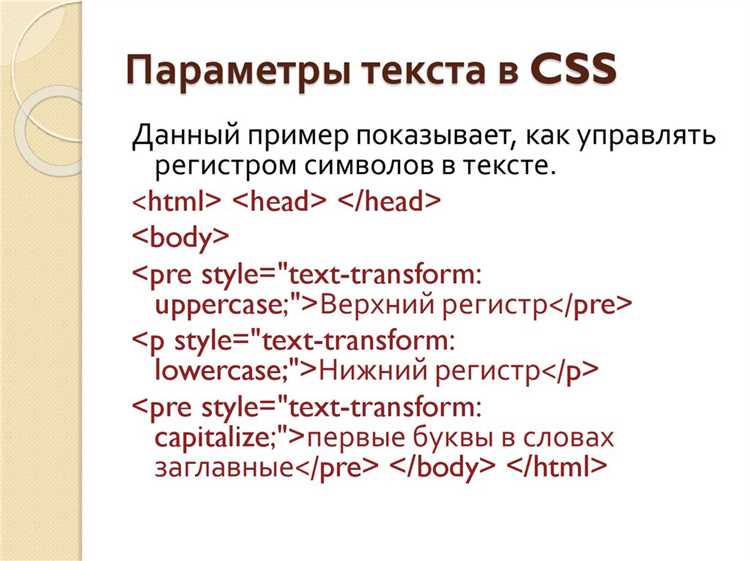
Свойство text-decoration-thickness в CSS позволяет контролировать толщину линии подчеркивания для текста. Оно было введено в CSS4 и предоставляет возможность задавать не только стандартную толщину, но и более гибкие параметры для различных эффектов оформления текста. Значение этого свойства может быть указано в пикселях (px), эм (em) или других единицах измерения, а также в виде ключевых слов.
Пример использования: если вы хотите, чтобы подчеркивание было более тонким или, наоборот, жирным, вы можете указать значение в пикселях. Например:
p {
text-decoration: underline;
text-decoration-thickness: 4px;
}
Здесь подчеркивание будет иметь толщину 4 пикселя. Это полезно, если требуется выделить важные элементы текста или создать визуальные контрасты.
Свойство text-decoration-thickness также поддерживает значение auto, которое по умолчанию делает толщину подчеркивания равной стандартной для браузера. Это подходит для большинства случаев, когда необходимо сохранить стандартное оформление. Пример:
p {
text-decoration: underline;
text-decoration-thickness: auto;
}
Если требуется адаптировать толщину подчеркивания в зависимости от размера шрифта, можно использовать единицу измерения em. В этом случае толщина подчеркивания будет пропорциональна размеру шрифта, что позволяет добиться более гибкой настройки визуального восприятия текста:
p {
text-decoration: underline;
text-decoration-thickness: 0.1em;
}
Однако стоит помнить, что слишком тонкое подчеркивание может стать едва заметным на маленьких экранах или при небольших размерах шрифта. Для достижения хорошей читаемости лучше не использовать значения менее 2px или 0.05em для очень маленьких шрифтов.
Свойство text-decoration-thickness можно комбинировать с другими стилями подчеркивания, такими как text-decoration-style (например, solid, dotted, dashed) для создания более сложных и интересных визуальных эффектов:
p {
text-decoration: underline;
text-decoration-thickness: 3px;
text-decoration-style: dashed;
}
В результате, подчеркивание будет выглядеть как пунктирная линия средней толщины, что подойдет для оформления заголовков, ссылок или выделений. Это свойство особенно полезно в случаях, когда требуется индивидуальная настройка визуального восприятия текста в зависимости от контекста дизайна.
Как сделать подчеркивание только для части текста
1. Использование тега <span> с CSS свойством text-decoration:
Для того, чтобы подчеркнуть только часть текста, оберните этот текст в тег <span> и задайте свойство text-decoration:
Подчеркнутый текст не подчеркнут.
Этот способ подходит, если вам нужно подчеркнуть небольшие фрагменты текста в пределах абзаца или предложения, не затрагивая весь текст.
2. Использование псевдоэлементов для создания кастомного подчеркивания:
Если вы хотите добиться более сложного визуального эффекта, например, подчеркнуть текст только снизу, используя псевдоэлементы, то можно применить ::after или ::before в сочетании с CSS свойством content.
Подчеркнутый текст
Этот метод предоставляет больше возможностей для настройки, например, изменения цвета или толщины линии подчеркивания.
3. Использование border-bottom для имитации подчеркивания:
Еще один способ подчеркнуть часть текста – это использование свойства border-bottom. Это позволяет создать подчеркивание с нужной толщиной и цветом, при этом не затрагивая другие элементы.
Подчеркнутый текст без подчеркивания.
Этот метод полезен, если вам нужно изменить стиль подчеркивания, например, сделать его цветным или менять толщину линии.
Использование каждого из этих методов зависит от того, какие визуальные эффекты вы хотите достичь. В большинстве случаев достаточно использования тега <span> с простым свойством text-decoration, но для более сложных эффектов можно использовать псевдоэлементы или border-bottom.
Подчеркивание с эффектом анимации при наведении
Для создания подчеркивания с анимацией при наведении можно использовать свойство text-decoration в сочетании с CSS-анимированием. Эффект можно реализовать с помощью псевдоэлемента ::after, который будет выполнять роль подчеркивания. Такой подход позволяет гибко настраивать внешний вид линии и контролировать анимацию при взаимодействии с пользователем.
Пример простого решения: создаем псевдоэлемент, который будет растягиваться по ширине текста. Когда пользователь наводит курсор, линия плавно появляется с эффектом масштабирования.
a {
position: relative;
text-decoration: none;
}
a::after {
content: "";
position: absolute;
bottom: 0;
left: 0;
width: 0;
height: 2px;
background-color: #000;
transition: width 0.3s ease;
}
a:hover::after {
width: 100%;
}
Здесь при наведении на ссылку a псевдоэлемент ::after плавно увеличивает свою ширину с 0 до 100%, создавая эффект подчеркивания. Параметр transition управляет временем анимации.
Важный момент: для плавности анимации используйте transition для свойства width, а не для всей анимации, чтобы избежать ненужных визуальных эффектов.
Также можно изменять не только ширину, но и другие свойства, такие как цвет, высоту линии или её расположение, создавая тем самым более интересные и уникальные анимации подчеркивания.
Для улучшения восприятия эффекта рекомендуется использовать разные скорости анимации для разных элементов страницы, чтобы не перегружать интерфейс чрезмерным количеством движущихся объектов.
Создание пользовательских подчеркиваний с использованием псевдоэлементов
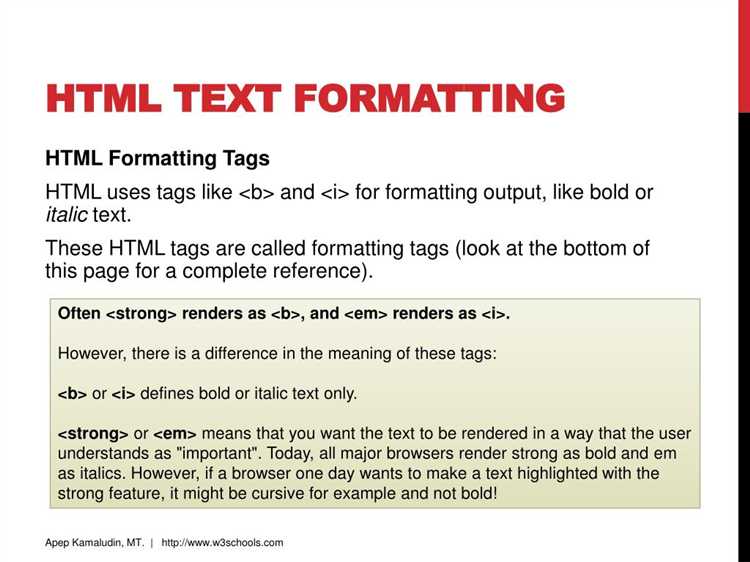
Псевдоэлементы ::before и ::after позволяют добавить стилизованные элементы до или после содержимого элемента, что делает их полезными для создания кастомных подчеркиваний.
Для начала создадим базовую структуру с элементом, который будем подчеркивать. Используем ::after, чтобы создать эффект подчеркивания, который будет легко настроить в зависимости от стиля. Сначала добавим псевдоэлемент, который будет представлять линию:
p::after {
content: '';
display: block;
width: 100%;
height: 2px;
background-color: #000;
position: absolute;
bottom: 0;
left: 0;
}Здесь content: '' создаёт пустой псевдоэлемент, а display: block позволяет ему занимать всю ширину родительского элемента. Параметры width и height задают размер линии, а background-color определяет её цвет. Позиционирование с помощью position: absolute и bottom: 0 гарантирует, что линия будет находиться прямо под текстом.
Для создания более сложных подчеркиваний можно добавить анимацию или эффект перехода. Например, можно сделать линию, которая появляется с задержкой при наведении курсора:
p {
position: relative;
}
p::after {
content: '';
display: block;
width: 0;
height: 2px;
background-color: #000;
position: absolute;
bottom: 0;
left: 0;
transition: width 0.3s ease;
}
p:hover::after {
width: 100%;
}В этом примере псевдоэлемент начинается с нулевой ширины и расширяется на всю ширину при наведении на элемент. Использование transition добавляет плавный эффект появления подчеркивания.
Кроме того, можно комбинировать несколько псевдоэлементов для создания более сложных эффектов. Например, добавление двух линий с разными позициями и размерами позволяет создать двойное подчеркивание:
p::before {
content: '';
display: block;
width: 60%;
height: 2px;
background-color: #000;
position: absolute;
top: 0;
left: 20%;
}
p::after {
content: '';
display: block;
width: 100%;
height: 1px;
background-color: #000;
position: absolute;
bottom: 0;
left: 0;
}В этом примере ::before создаёт верхнюю линию, а ::after – нижнюю, что добавляет глубину подчеркиванию. Использование разных параметров width, position и top позволяет точно настроить внешний вид каждой линии.
Подобные методы дают полную свободу для создания индивидуальных эффектов подчеркивания, которые можно адаптировать под стиль любого веб-дизайна. Псевдоэлементы идеально подходят для декоративных целей, не нарушая структуры HTML-кода.
Подчеркивание текста с учетом совместимости с браузерами
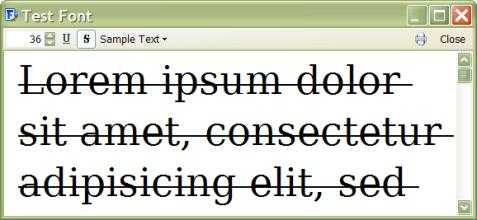
При использовании CSS для подчеркивания текста важно учитывать, что не все браузеры одинаково поддерживают определенные свойства и методы. Чтобы обеспечить совместимость на различных устройствах и браузерах, следует применять проверенные подходы и корректно тестировать результат.
Самый распространенный способ – использование свойства text-decoration. Однако важно понимать, что для различных браузеров могут существовать небольшие различия в интерпретации этого свойства.
Наиболее универсальный способ подчеркивания текста – это использование следующего стиля:
p {
text-decoration: underline;
}Этот метод работает в большинстве современных браузеров, таких как Chrome, Firefox, Safari, и Edge. Однако стоит учитывать, что в старых версиях Internet Explorer (IE 8 и ниже) поддержка может быть ограничена, особенно если используются более сложные стили, такие как text-decoration: underline dotted.
Для более точного контроля над стилем подчеркивания, можно использовать свойство text-decoration-line, которое позволяет указать, что нужно подчеркнуть. Этот подход работает в последних версиях браузеров, таких как Chrome, Firefox и Safari, но его поддержка в IE ограничена. Пример использования:
p {
text-decoration-line: underline;
}Если необходимо достичь совместимости с более старыми версиями браузеров, рекомендуется использовать дополнительные полифиллы или более универсальные методы, такие как применение border-bottom, что позволяет добиться эффекта подчеркивания, сохраняя при этом стабильность отображения на всех платформах.
Пример альтернативного способа подчеркивания с использованием border-bottom:
p {
border-bottom: 1px solid black;
}Этот метод обеспечивает большую совместимость, так как работает во всех браузерах, включая старые версии IE. Однако, такой подход не всегда идеально имитирует визуальное подчеркивание текста, особенно в случае с различными шрифтами и их размерами.
Таким образом, для достижения наилучшей совместимости рекомендуется использовать свойство text-decoration для современных браузеров и border-bottom как резервный вариант для старых версий браузеров, включая IE. Важно проводить тестирование в разных браузерах и версиях, чтобы гарантировать корректное отображение текста на всех платформах.